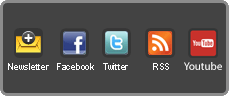|
|
Risultati da 1 a 15 di 236
-
14-09-2014, 22:08 #1
 Advanced Member
Advanced Member
- Data registrazione
- Nov 2009
- Località
- Torino
- Messaggi
- 1.232
Guida all'utilizzo di DeviceControl, software per il controllo dei device
Con grande piacere apro questo thread per condividere con tutti voi DeviceControl (versione: 2.0.22 24/Mar/2023), un software da me creato per impartire comandi ai device e per salvare e condividere le loro configurazioni
Device Supportati
TV Plasma Panasonic: vx300,bt300,gt30,vt30,gt50,vt50,zt60,gt60,vt60 TV LCD Panasonic: dt30,dt50,wt50,dt60,ft60,wt60,as800,ax800,ax900,
cr850,cx800,dx800,dx900TV OLED Panasonic: ez950,ez1000,vz950 Processori Lumagen Radiance: 20XX,21xx,XS,XE,Mini Generatore Pattern Open Source: RB8 PGenerator
Installazione su sistemi Windows
Scaricare dal link sottostante ed eseguire il software di installazione:
Per sistemi a 32 bit: DeviceControl 32bit
Per sistemi a 64 bit: DeviceControl 64bit
Quando comparirà la seguente schermata di installazione cliccate su Next: Inserite il percorso dove volete che venga installato il software e cliccate su Next: 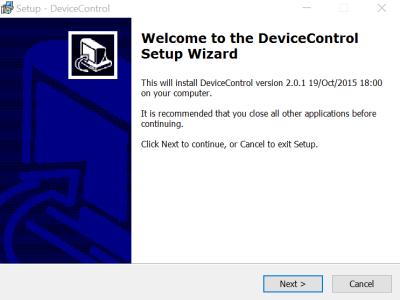
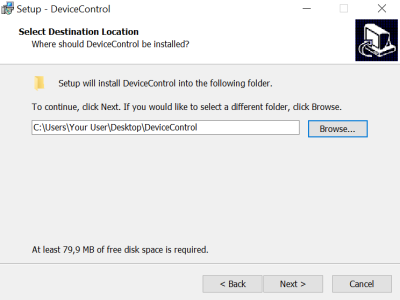
Inserite il nome del collegamento che verrà creato e cliccate su Next: Deselezionate "Create a desktop icon" se non volete che venga creata un'icona sul desktop e cliccate su Next: 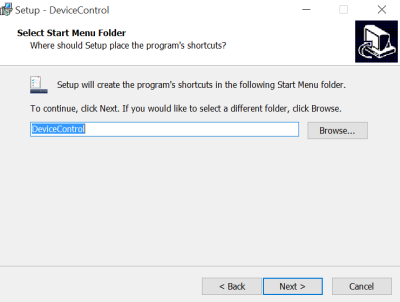
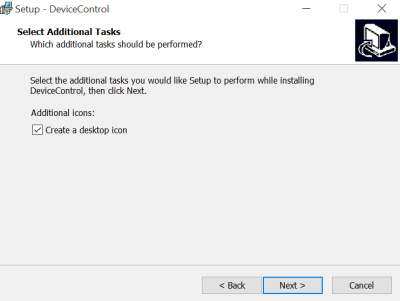
Cliccate su Install per iniziare l'installazione: Attendete che tutti i file vengano copiati: 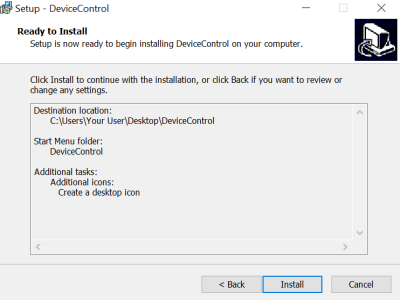
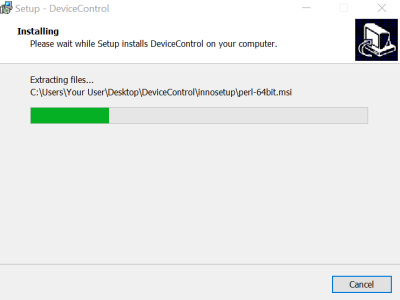
Una volta terminata la copia dei file cliccando su Finish verrà eseguita l'installazione del programma perl se non presente sul sistema: Altrimenti verrà eseguito DeviceControl e comparirà una schermata del tipo seguente 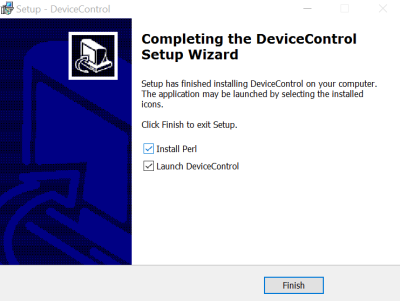
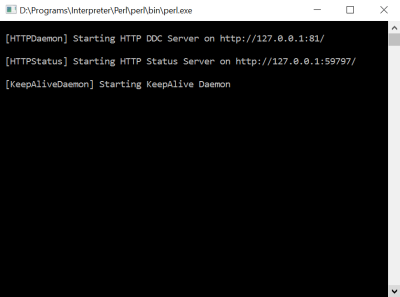
Ultima modifica di biasi; 23-03-2023 alle 19:32
-
14-09-2014, 22:11 #2
 Advanced Member
Advanced Member
- Data registrazione
- Nov 2009
- Località
- Torino
- Messaggi
- 1.232
Creazione Device
Una volta completata l'installazione aprite un browser internet all'indirizzo http://localhost:81/ e comparirà la seguente schermata:
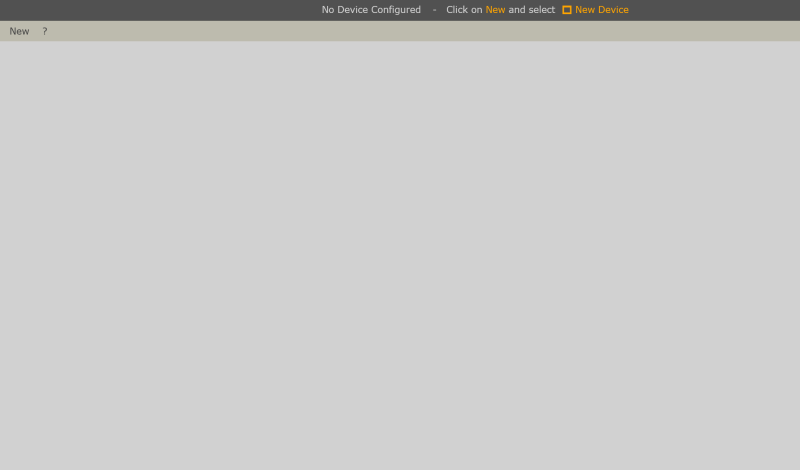
Occorre a questo punto creare un device e per farlo cliccate su "New" e selezionate "New Device":
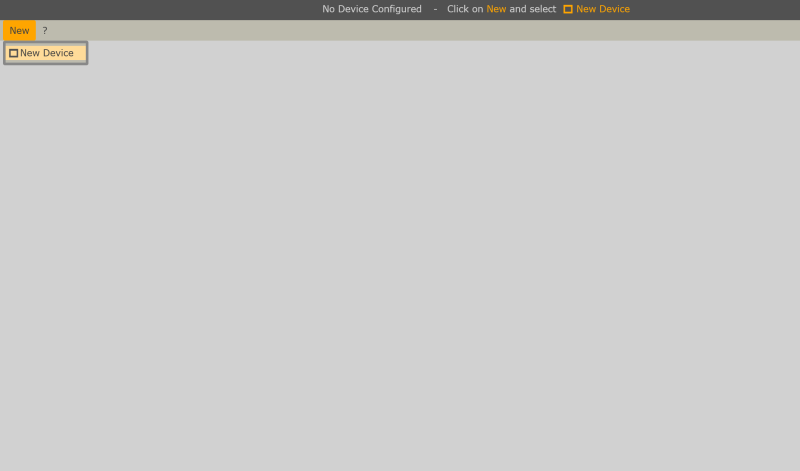
Comparirà una schermata per la creazione di un device tra quelli supportati:
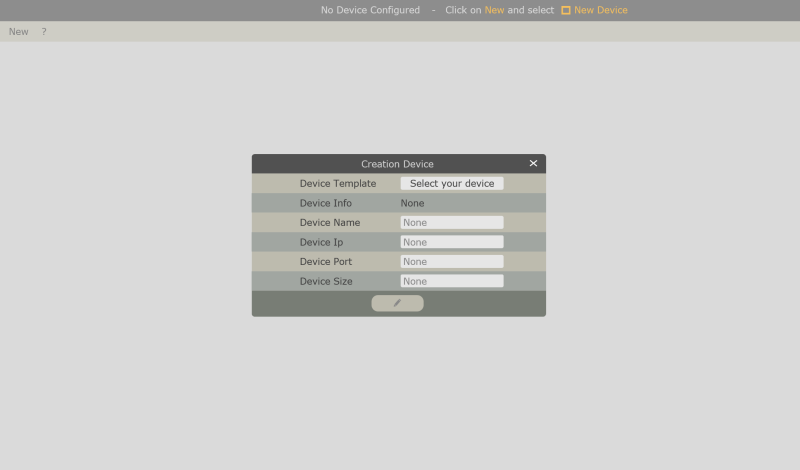
Cliccate su "Select your device" e selezionate il vostro device (es. Panasonic vt60):
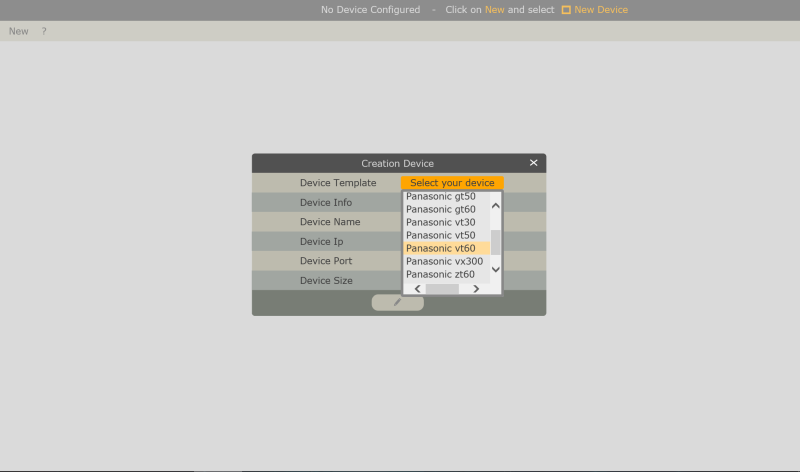
Compariranno a questo punto alcuni campi modificabili relativi al device selezionato:
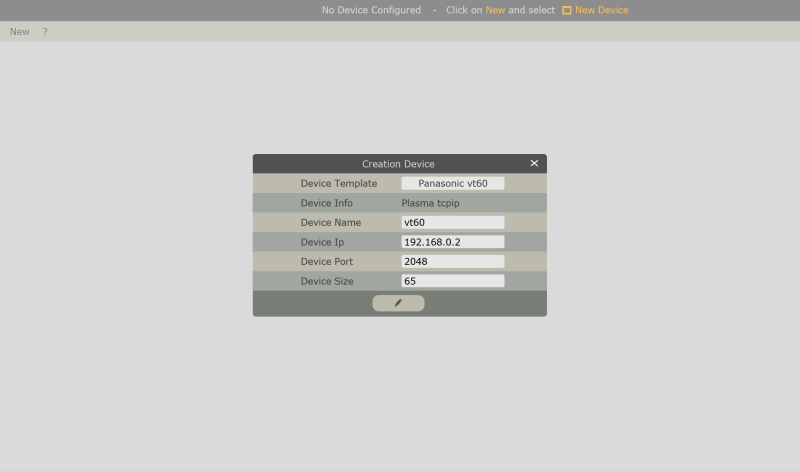
Modificate i campi "Device Name","Device Ip" e "Device Size";una volta cliccato sul pulsante, verrà visualizzata la schermata di avvenuta creazione del device:
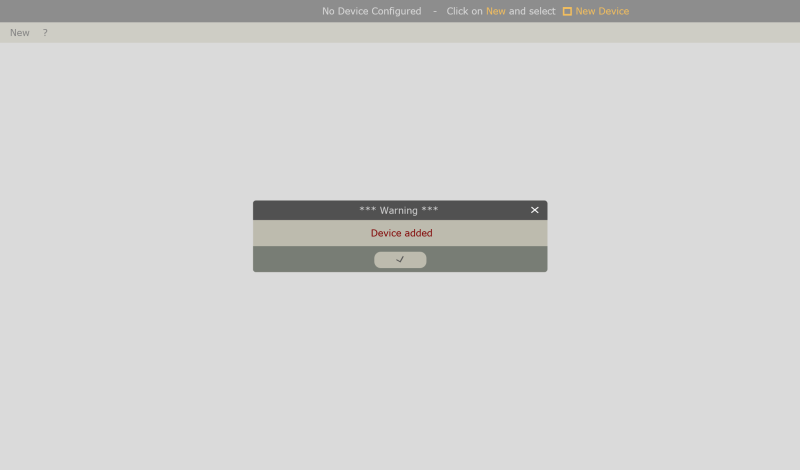
N.B. Per i dispositivi come il TV Panasonic VT60 inserire nel campo "Device Ip" l'indirizzo ip acquisito dal tv che compare in rete/stato rete/dettagliUltima modifica di biasi; 21-08-2021 alle 18:13
-
14-09-2014, 22:19 #3
 Advanced Member
Advanced Member
- Data registrazione
- Nov 2009
- Località
- Torino
- Messaggi
- 1.232
Creazione Utente per utilizzo del Cloud
Cliccate su "Cloud" e selezionate "Cloud User":

Inserite l'utente e la password che desiderate (per sicurezza possibilmente non una password di quelle che usate abitualmente) e cliccate sul pulsante:
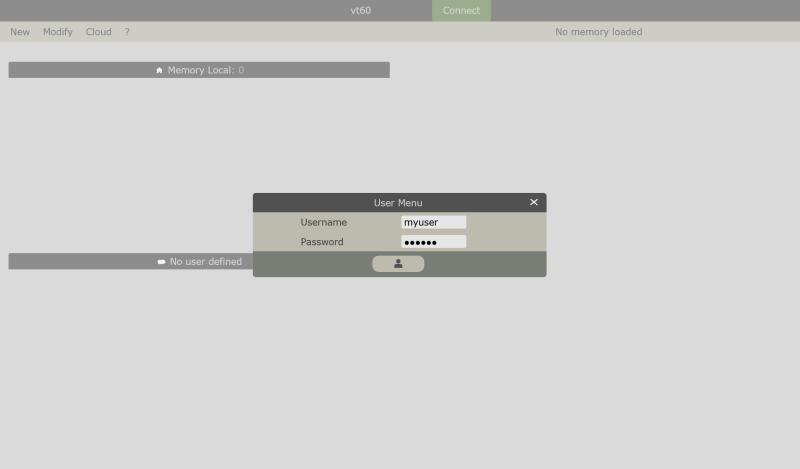
Ora l'utente è stato registrato sul Cloud:
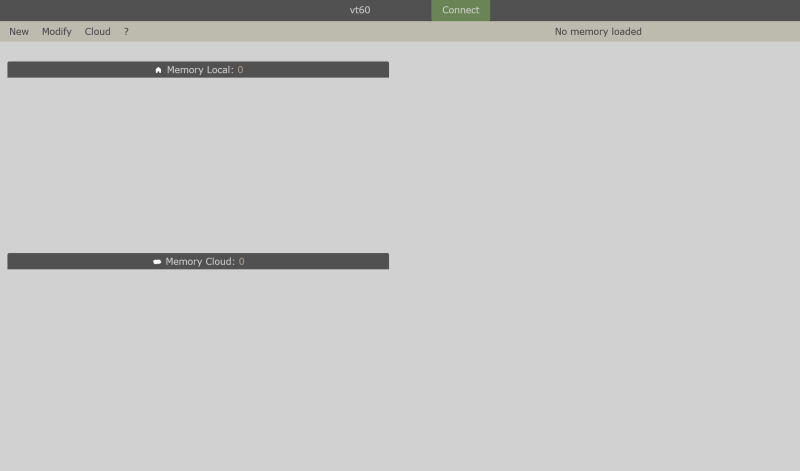
Per prelevare le configurazioni rese disponibili da altri utenti cliccate su "Cloud" e selezionate "Cloud Refresh":
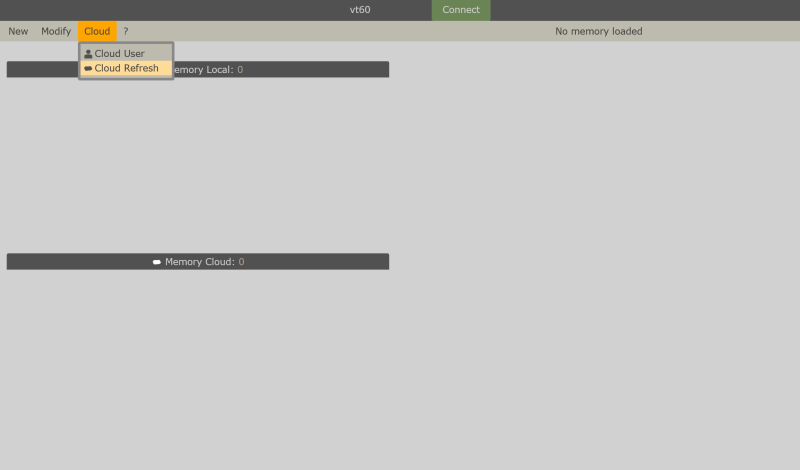
Compariranno a questo punto tutte le memorie pubblicate fino ad ora:
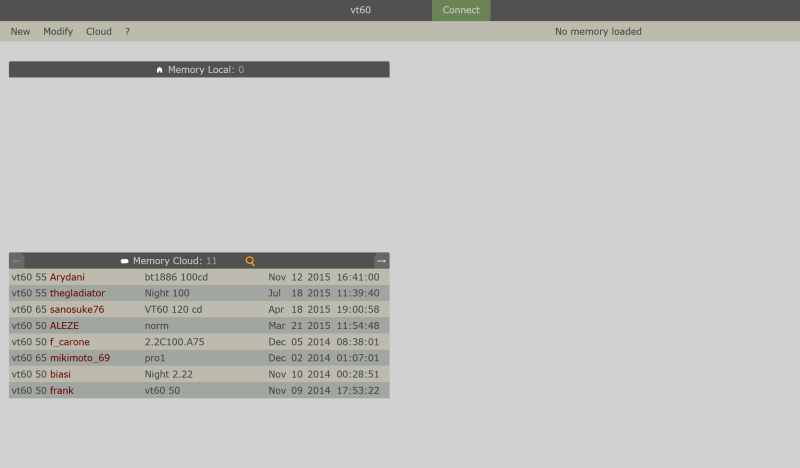
Creazione Memoria
Cliccate su "New" e selezionate "New Memory":
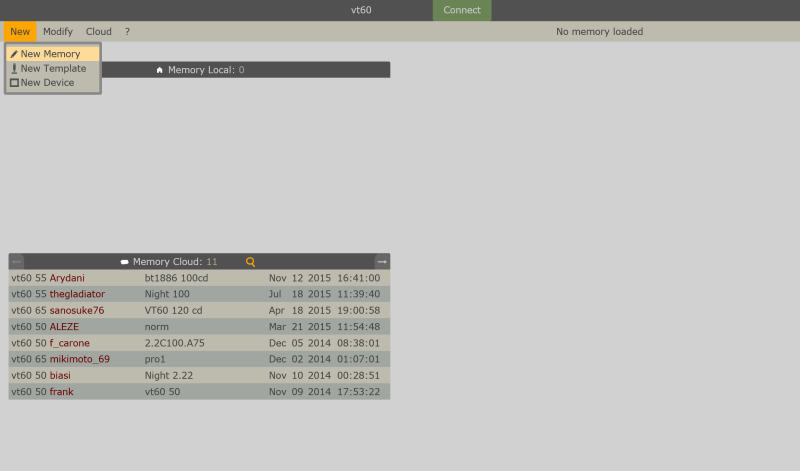
Digitate il nome della memoria desiderato (in questo caso il nome scelto è "mymemory") e cliccate sul pulsante:
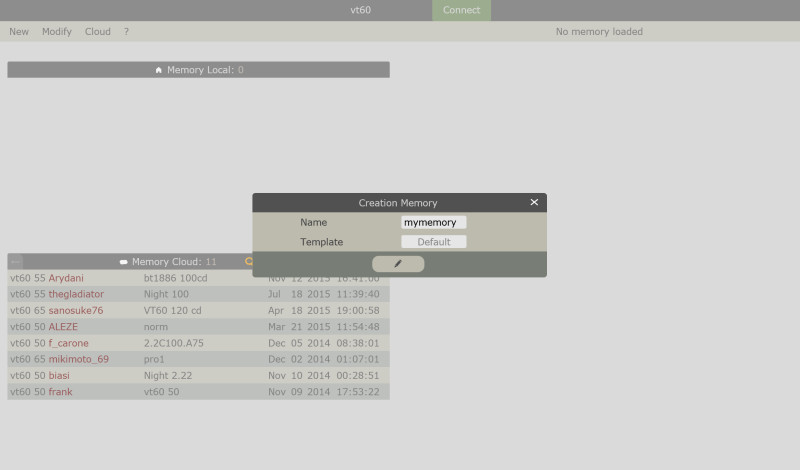
La memoria "mymemory" è ora presente nella lista:
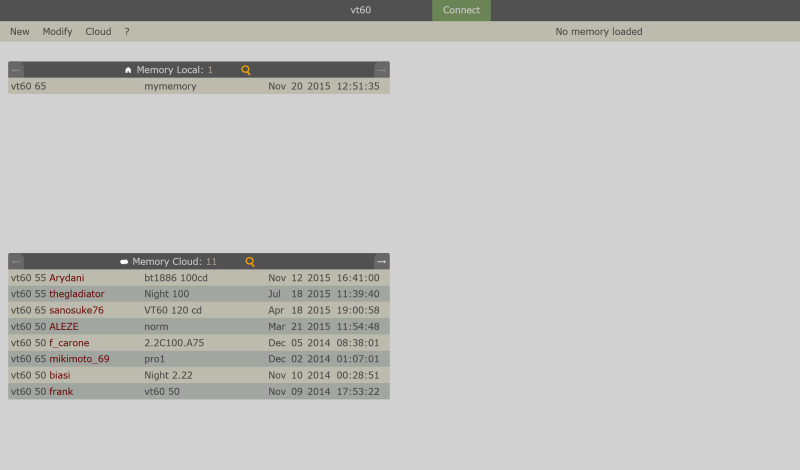
Ultima modifica di biasi; 21-08-2021 alle 18:12
-
14-09-2014, 22:19 #4
 Advanced Member
Advanced Member
- Data registrazione
- Nov 2009
- Località
- Torino
- Messaggi
- 1.232
Prelievo Configurazione Device
Cliccate su "Connect" quando il device è pronto per il collegamento (se il device si connetterà comparirà il pulsante "Disconnect"):
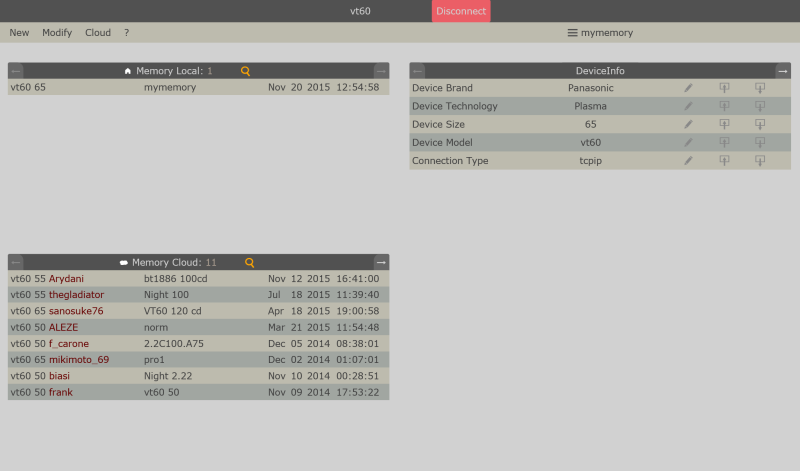
N.B. Per i dispositivi come il TV Panasonic VT60 prima di cliccare su "Connect" occorre mettere il tv in attesa "Waiting for connection" premendo OK sulla voce "isfccc Network" (andare in Menu->Setup->Professional Mode (isfccc) e selezionare On - andare in Menu -> Picture Mode -> Professional 1 -> Lock settings e inserire come pin i085)
Una volta effettuata la connessione cliccate sulla memoria appena creata "mymemory" presente nell'elenco per far comparire sulla destra il suo contenuto:
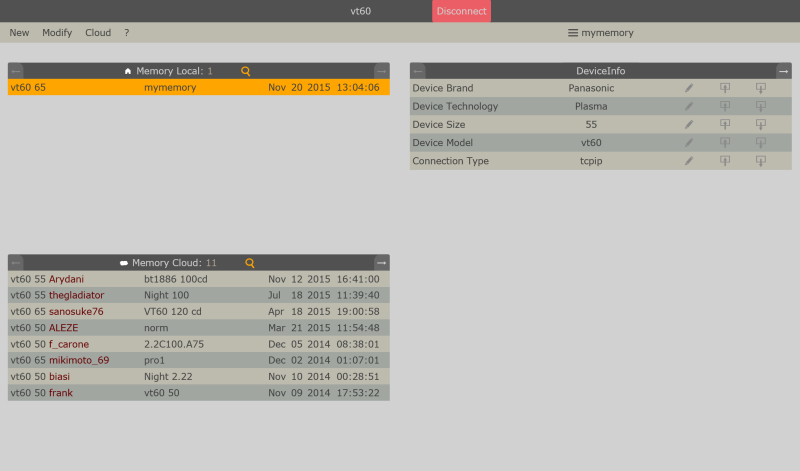
Ora siete pronti per prelevare la configurazione dal vostro device;cliccando sul nome della memoria "mymemory" presente sulla destra verrà visualizzato un menu (su alcuni device come il vt60 al fondo del menu,dopo la voce "Configuration Export", compariranno i banchi di memoria selezionabili sul device e quello selezionato avrà un colore diverso):
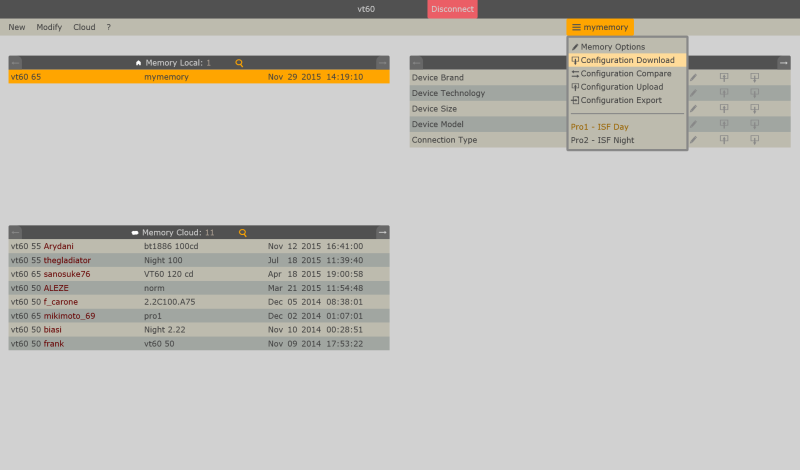
Cliccate su "Configuration Download" e una schermata di conferma sarà visualizzata e per confermare cliccate sul pulsante per memorizzare in locale la configurazione del device:
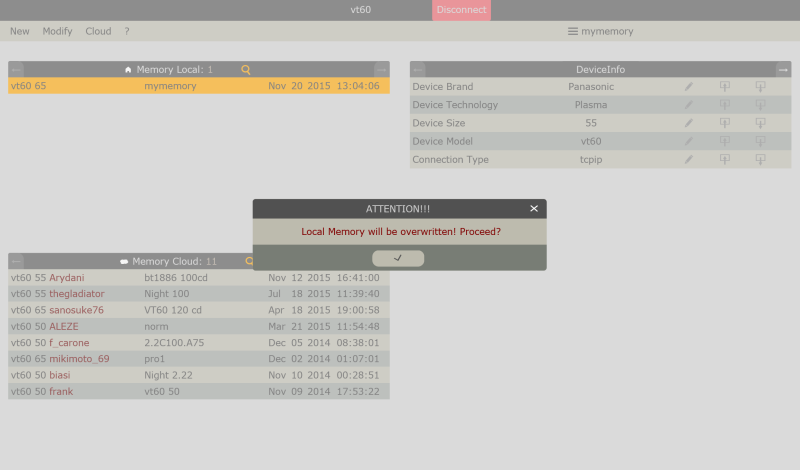
Per inserire la propria configurazione sul device o compararla con quella locale occorre seguire i passi precedenti cliccando nel menu rispettivamente sulla voce "Configuration Upload" o "Configuration Compare"
E' possibile anche salvare la configurazione in formato CSV selezionando dal menu la voce "Configuration Export"
Visualizzazione Contenuto Memoria
Il contenuto della memoria è suddiviso in categorie;per selezionare una particolare categoria (es. General) cliccate sul nome "DeviceInfo" in modo da far comparire l'elenco e selezionate la categoria desiderata:
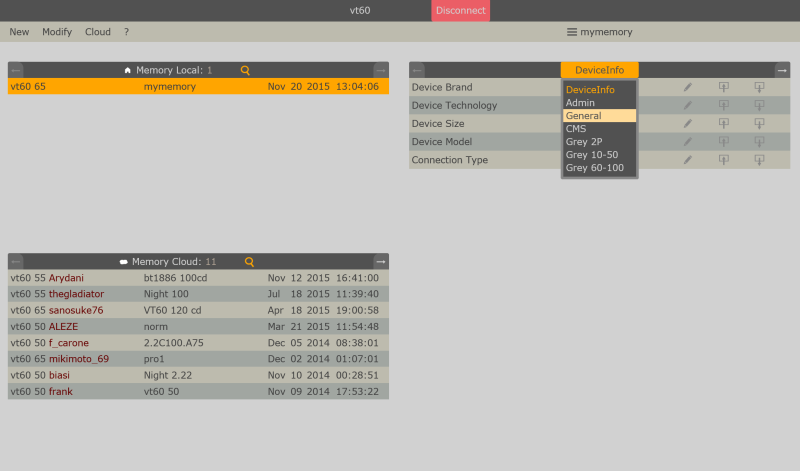
Il contenuto della categoria ora è visualizzato:
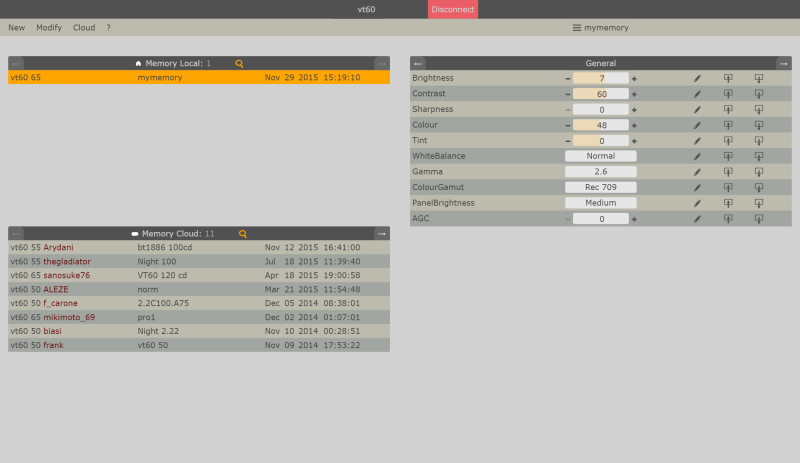
E' possibile visualizzare il contenuto delle categorie anche cliccando sui pulsanti presenti agli estremi della barra contenente il nome della categoria selezionata
Rinomina/Salva come/Cancellazione/Pubblicazione Memoria
Cliccate sul nome della memoria "mymemory" presente sulla destra per far comparire il menu e selezionate "Memory Options":
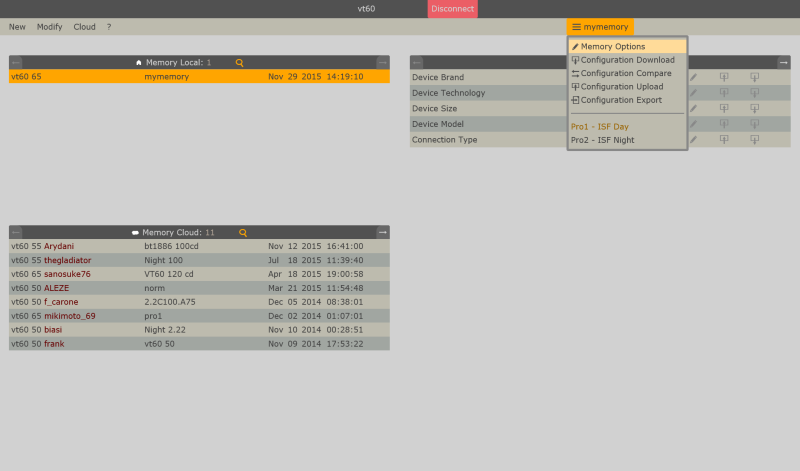
Un menu con le possibili operazioni sarà visualizzato:
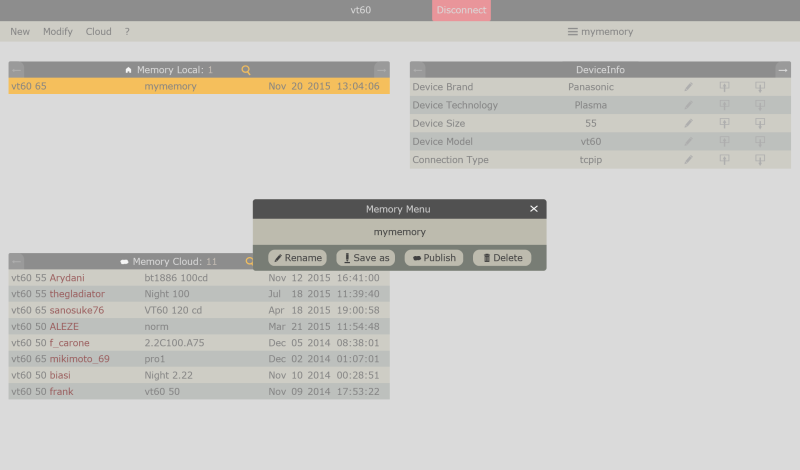
Rename Per rinominare la memora creata
Save as Per Salvare una copia della memoria in locale
Publish Per pubblicare la memoria sul Cloud
Delete Per rimuovere la memoria
Se la memoria selezionata è una di quelle presenti sul Cloud ed è una memoria che non appartiene al vostro utente registrato, l'unica voce presente nel menu sarà "Save as"Ultima modifica di biasi; 21-08-2021 alle 18:14
-
14-09-2014, 22:19 #5
 Advanced Member
Advanced Member
- Data registrazione
- Nov 2009
- Località
- Torino
- Messaggi
- 1.232
Aggiornamenti Software
Per aggiornare il software occorre cliccare su "?" e selezionare "About Program"
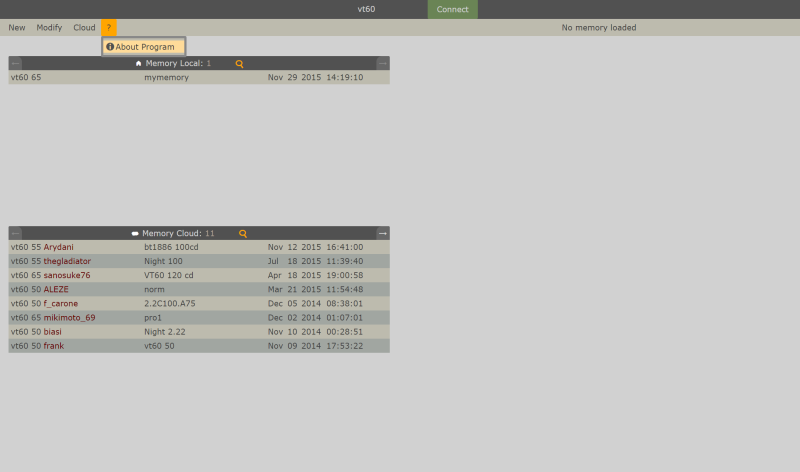
Comparirà a questo punto una schermata con le informazioni relative al software e se la versione corrente non è l'ultima sarà possibile procedere con l'aggiornamento cliccando sul pulsante:
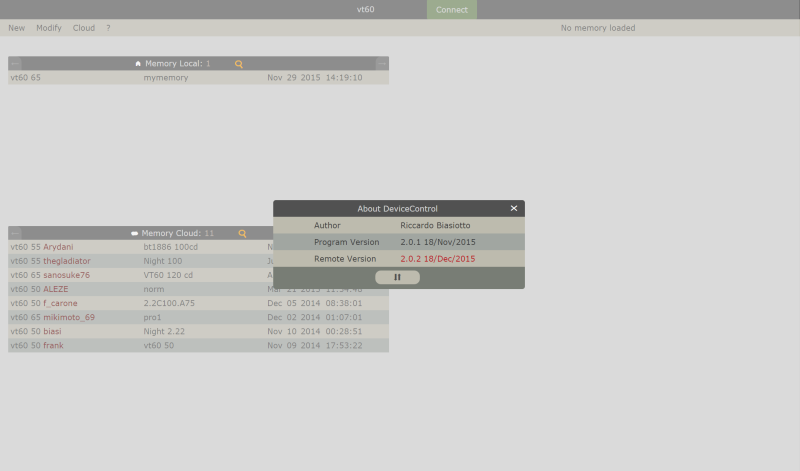
Una volta cliccato sarà visualizzata una conferma a procedere:
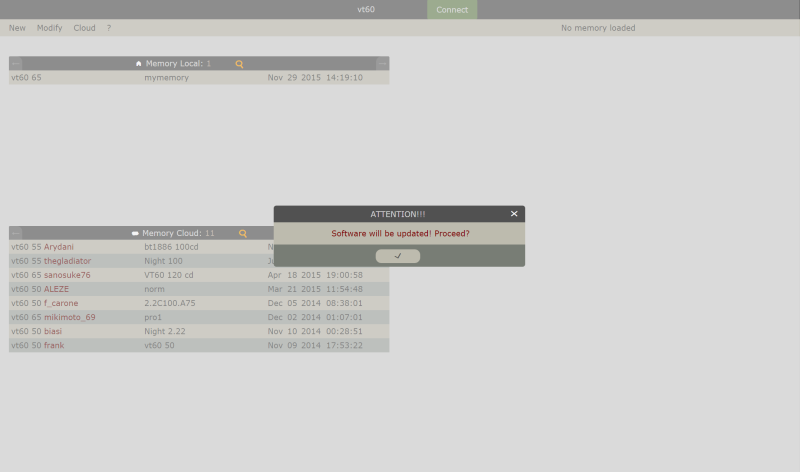
Se si decide di proseguire parte la procedura di installazione del nuovo software e una volta terminata sarà visualizzata la schermata dell'avvenuto aggiornamento
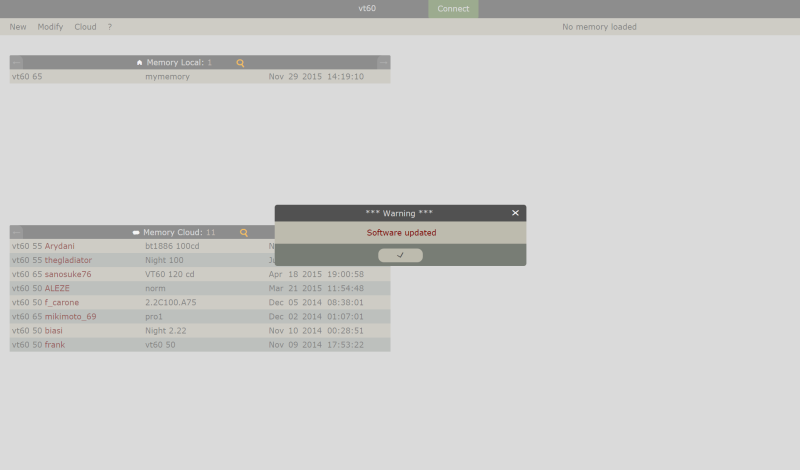
Ultima modifica di biasi; 21-08-2021 alle 18:16
-
14-09-2014, 22:19 #6
 Advanced Member
Advanced Member
- Data registrazione
- Nov 2009
- Località
- Torino
- Messaggi
- 1.232
---riservato---
-
14-09-2014, 22:19 #7
 Advanced Member
Advanced Member
- Data registrazione
- Nov 2009
- Località
- Torino
- Messaggi
- 1.232
---riservato---
-
14-09-2014, 22:19 #8
 Advanced Member
Advanced Member
- Data registrazione
- Nov 2009
- Località
- Torino
- Messaggi
- 1.232
---riservato---
-
15-09-2014, 08:59 #9
Grande Riccardo,
vedo che dall'ultima volta che ci siamo sentiti hai introdotto anche l'interfaccia grafica.
Notevole come sempre.
Testerò il tutto appena posso.
Grazie.TV Oled UHD: Panasonic TX-55LZ2000E | TV Plasma FHD: Panasonic TX-P50VT60E | BDP UHD: Panasonic DP-UB820EGK | BDP FHD-4K: Sony BDP-S790 |
-
15-09-2014, 11:02 #10
 Advanced Member
Advanced Member
- Data registrazione
- Nov 2009
- Località
- Torino
- Messaggi
- 1.232
dall'ultima volta ho stravolto il programma e l'ho riscritto in modo da poterlo estendere facilmente anche ad altri dispositivi (passati e futuri) ed è per questo che non ho idea se con il vt60 funzioni correttamente
per implementare e testare le nuove modifiche al software ho usato un programma che simulava un vt60 e tramite il DDC di Calman ho verificato che cosa inviava per settare le varie impostazioni e con queste informazioni ho creato il template relativo al tv
se non funziona qualcosa usiamo teamviewer e lo guardiamo insieme
-
15-09-2014, 16:14 #11
Ho trovato un bug, nella tabs Grey 10-50 il 20(IRE) RED non viene letto, al posto del valore visualizza QWB:GNR000.
Ho appena pubblicato un file denominato prova.Ultima modifica di f_carone; 15-09-2014 alle 16:31
TV Oled UHD: Panasonic TX-55LZ2000E | TV Plasma FHD: Panasonic TX-P50VT60E | BDP UHD: Panasonic DP-UB820EGK | BDP FHD-4K: Sony BDP-S790 |
-
15-09-2014, 16:37 #12
 Advanced Member
Advanced Member
- Data registrazione
- Nov 2009
- Località
- Torino
- Messaggi
- 1.232
grazie per la verifica
ho corretto sul file di configurazione pubblicato la parte relativa al 20 IRE Red (clicca su "Get Cloud Memory" e dovresti avere il file aggiornato e poi copialo in locale cliccando su "Copy" nella sezione Cloud) e ho anche modificato il software
per avere il software aggiornato occorre eseguire update.pl e poi copiare il file doc/samples-conf/tcpip/Panasonic/vt60/Default.txt in conf/vt60/Ultima modifica di biasi; 15-09-2014 alle 16:42
-
15-09-2014, 16:48 #13
Aggiornato ma il 20 Red non lo legge, inoltre nella tab Admin selezionando Night e poi Get Device conf si riposiziona sempre sulla Day (Pro1) riproponendo sempre i valori della Pro1 (Day). E' un errore oppure non è questo il modo per fargli leggere la Pro2 (night)?
Ultima modifica di f_carone; 15-09-2014 alle 16:50
TV Oled UHD: Panasonic TX-55LZ2000E | TV Plasma FHD: Panasonic TX-P50VT60E | BDP UHD: Panasonic DP-UB820EGK | BDP FHD-4K: Sony BDP-S790 |
-
15-09-2014, 16:50 #14
 Advanced Member
Advanced Member
- Data registrazione
- Nov 2009
- Località
- Torino
- Messaggi
- 1.232
ti compare sempre la scritta: QWB:GNR000?
dopo aver selezionato Night hai cliccato su Set?
il software di default quando si collega al tv vt60 seleziona la DAY;se si vuole modiifcare il default per farlo accedere alla NIT occorre inserire nel file pm/personalization.pmquesta riga:
Codice:$startup_command_tcpipPanasonic02="MDL^MIC:STA0713^VIC:NIT^OSP:OSD0";
Ultima modifica di biasi; 15-09-2014 alle 16:57
-
15-09-2014, 16:57 #15
Si sempre QWB:GNR000
A OK, scegliendo night, poi set e Get Device Conf mi legge la pro2, quindi cosa significano gli altri buttons: sett. e cmp ammettendo che Set=Imposta su device e Get=Leggi da device.
Per inciso premendo Get in corrispondenza di 20 Red mi compare l'errore appena descritto per esteso in rosso.Ultima modifica di f_carone; 15-09-2014 alle 17:03
TV Oled UHD: Panasonic TX-55LZ2000E | TV Plasma FHD: Panasonic TX-P50VT60E | BDP UHD: Panasonic DP-UB820EGK | BDP FHD-4K: Sony BDP-S790 |